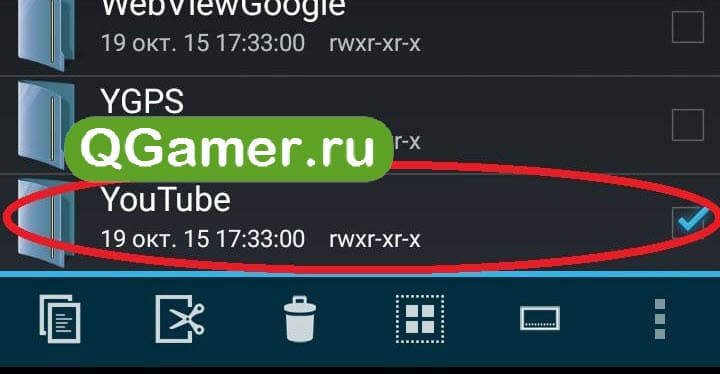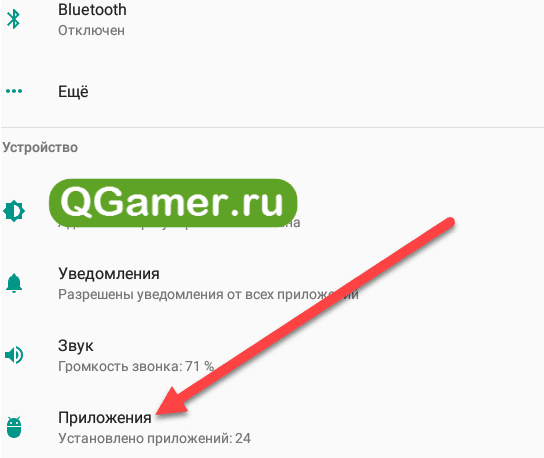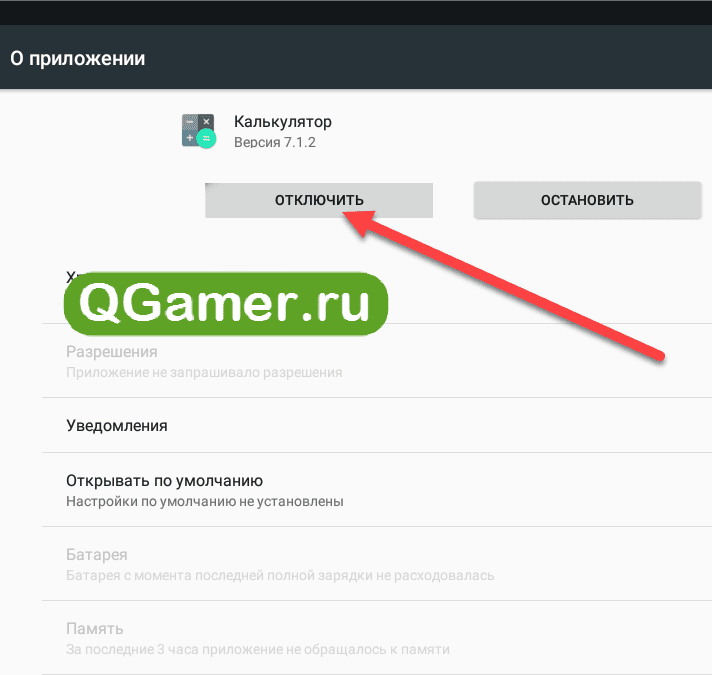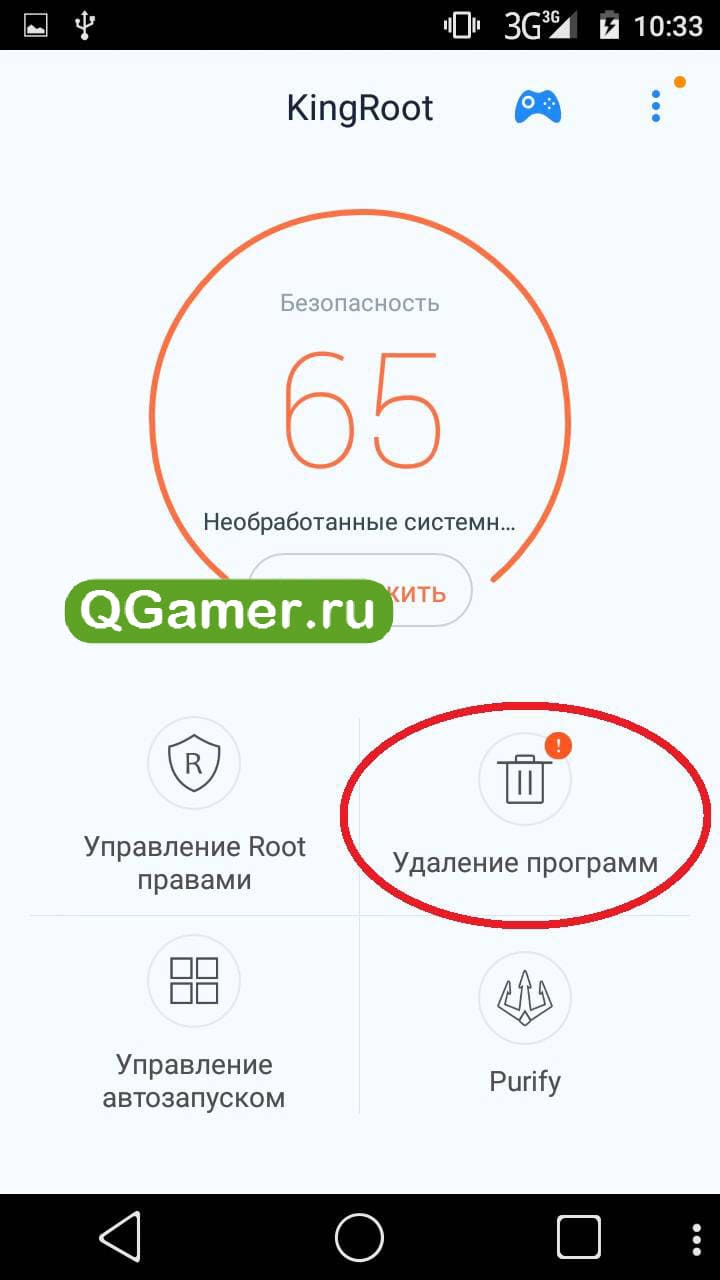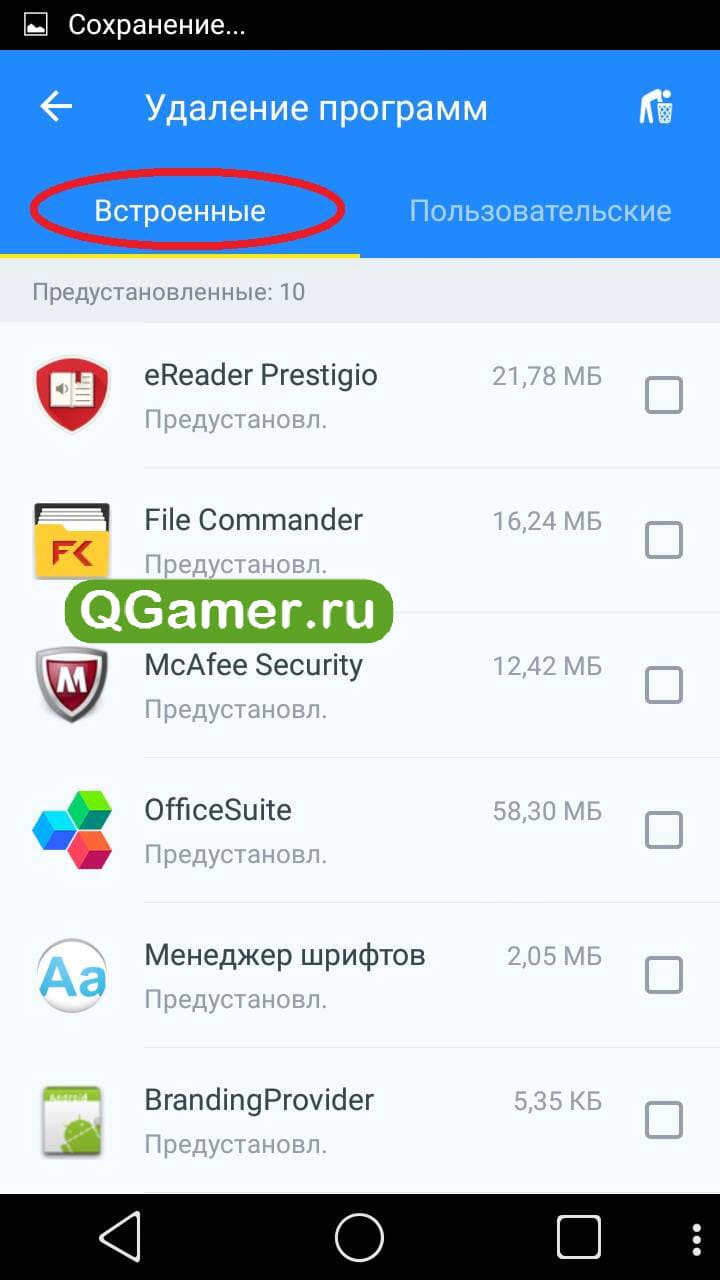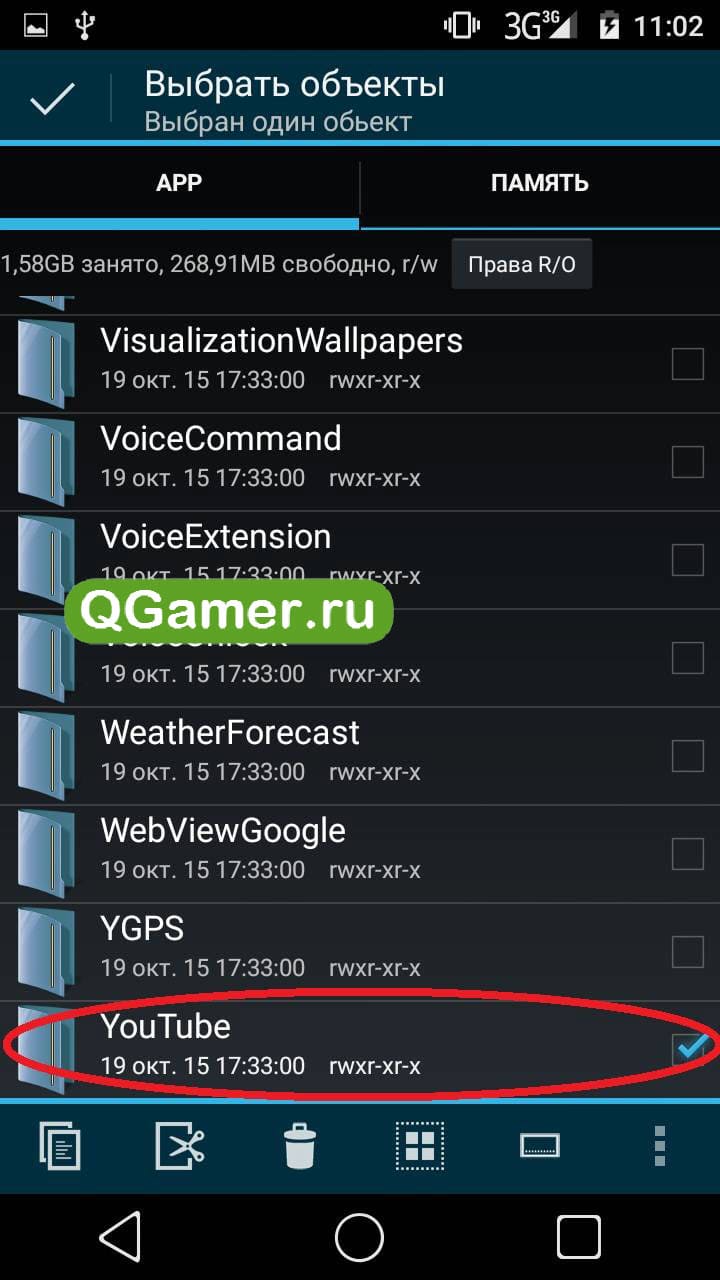Проблемы с неотключаемым и не удаляемым встроенным в систему контентом (как на мобильных платформах, так и на компьютерных) появились уже давно, а вот возможность, полновесно повлиять на ситуацию открылась недавно. А потому – полновесная инструкция о том, как удалить системные приложения на Android, и как, используя мощь Root-прав и специальных инструментов, еще и удалить надстройки.
Что такое системные приложения
Сложно представить хотя бы несколько смартфонов и планшетов с любой операционной системой, где не нашелся бы встроенный разработчиками (Samsung, Asus, Nokia или даже Apple) контент. На каких-то девайсах место занято браузерами Chrome и комплектами офисных помощников, где-то доступны планировщики, динамические обои, облачные хранилища и виджеты.
Иногда такие находки способны обрадовать (если речь заходит о сервисах Google, которые помогают и с документами работать, и цифровой магазин посещать, и общаться в корпоративных чатах с приглашенными собеседниками), порой же встроенный контент вызывает ворох всевозможных проблем – и места свободного становится намного меньше, и аккумулятор разряжается быстрее (в фоновом режиме выполняются необязательные, но важные по меркам встроенных программ службы), и трафик на загрузку необходимых обновлений сильно расходуется.
Вроде бы и найдутся вещицы, за которые хотелось бы поблагодарить разработчиков, а вроде и минусов предостаточно. С другой же стороны, сильно расстраивает невозможность отключить лишнее, и оставить исключительно нужное…
Рабочие методы удаления (скрытия)
Стоит сразу же оговориться – встроенный контент вычищается из системы после получения Root-прав.
Если же с такой необходимостью не хочется долго разбираться, или же риск ошибиться (хотя такое в принципе невозможно) пугает не меньше синего экрана на компьютере, то почему бы не попробовать сначала заняться банальным отключением приложений без статуса «супер-пользователя»? Как результат – в главном меню ничего лишнего. Трафик на загрузку обновлений не тратится, риск нулевой. Свободного места, конечно, больше не станет, но не так уж и критично.
Без ROOT прав
Отключение контента штатными средствами:
- В первую очередь придется заглянуть в стандартные «Настройки», в раздел «Устройство», выбрав пункт «Приложения»;
- В открывшемся меню останется найти те программы и инструменты, которые не используются и по большей части давно не нужны;
- Вот, к примеру, «Калькулятор» — давно мешается, и никакой пользы уже давно не приносит. Лучший вариант – отключение, но с возможностью последующего восстановления. Собственно, для победы над ситуацией нужно нажать на кнопку «Отключить» и можно возвращаться к делам – «Калькулятор» более не побеспокоит ни в главном меню, ни в разделе «Службы»;
- Появилась необходимость расправиться таким же образом и с остальным контентом? Не беда – процедуру нужно повторить так, как описано выше!
- Захотелось вернуть содержимое отключенного контента? Действия все те же, нужно нажать на кнопку «Включить».
С использованием ROOT прав
Метод с отключением лишнего работает, но не решает главную проблему – нехватку свободного места, которая выглядит критично на бюджетных смартфонах и планшетах, куда из-за встроенных инструментов и сервисов невозможно загрузить ни игры, ни дополнительные программы. А потому – пора переходить к радикальным методам. Первый шаг – обязательное получение Root-прав с помощью утилиты KingRoot. Второй шаг – удаление лишнего с помощью сторонних инструментов. Но перед стартом – обязательная подготовка.
Во-первых, стоит создать резервную копию системы, используя Titanium Backup root (подойдут и любые другие аналоги, главное с возможностью скопировать всю необходимую информацию – от сообщений, контактов и доступной музыки до приложений и сохранений – и переместить на компьютер или в облачное хранилище). А во-вторых, стоит разобраться, какие именно вещи можно удалять, а какие лучше оставить на всякий случай.
К примеру, от потери «Калькулятора» не изменится общим счетом ничего. А вот встроенные сервисы Google могут повлиять на работу Play Market или на синхронизацию важной информации, и даже на авторизацию на различных сайтах. В любом случае, с резервной копией можно поэкспериментировать – ведь вернуть все назад можно буквально за несколько минут!
KingRoot
- Все элементарно – на официальном сайте нужно загрузить APK-дистрибутив и сбросить на внутреннюю память смартфона или планшета. Дальше останется установить KingRoot и запустить. Система автоматически определит модель и тип устройства и сразу же попытается выдать нужные Root-права. Шанс получения необходимых системных привилегий – 98% (если же ничего не получилось – ниже описан метод с подходящей альтернативой). И, главное, трудностей не возникнет даже у новичков – кнопка-то всего одна, да и та прямо на виду!
- Сразу после получения Root-прав интерфейс утилиты расширится – появится возможность удалять встроенную музыку и изображения, менять шрифты, автоматизировать повседневную работу и даже разобраться с рекламой, мешающей при взаимодействии с различным контентом. Остается найти нужный раздел в главном меню и приступить к улучшению собственного пользовательского опыта;
- И, если рассматривать инструкцию на примере удаления встроенных приложений, действовать нужно так, как отмечено на скриншотах. А именно – открыть KingRoot, выбрать пункт «Удаление» приложений, перейти на вкладку «Встроенные», отметить галочками все лишнее, приступить к деинсталляции. Процедура займет несколько минут, дальше останется перезагрузиться и смартфон, и планшет сильно «похудеет» с точки зрения освободившегося пространства.
Root Explorer
Если по каким-то причинам KingRoot не помог разобраться с системными приложениями, значит, пора воспользоваться услугами сверхмощного проводника, позволяющего вычищать лишний контент прямо из основного каталога «System» и подпапки «App», где расположены все доступные на устройстве приложения. Именно тут стоит искать поднадоевшие сервисы, ненужные калькуляторы и прочую ерунду, занимающую много свободного места. Опять же, не стоит забывать – лишний раз перебарщивать не стоит, лучше разбираться с контентом в щадящем режиме.
И еще – такой проводник способен в любой момент удалить и ненужную музыку, и видео, и файлы, которые способны повлиять на работу всей операционной системы в целом, нужно соблюдать максимальную осторожность.
Titanium Backup root
Кроме резервного копирования инструмент способен быстренько прочесать всю внутреннюю память и найти как мусорные файлы и дубликаты, занимающие лишнее место, так и системные приложения, давно вносящие смуту. Опять же, все элементарно – нужно галочками отметить все лишнее, принять изменения и дождаться завершения процедуры. Перезагрузка, разумеется, тоже не помешает.